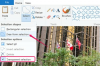Afbeelding tegoed: SD-kaartafbeelding door Haris Rauf van Fotolia.com
De Amazon Kindle heeft een revolutie teweeggebracht in de manier waarop we boeken, tijdschriften, kranten en andere documenten lezen. Hoewel de Kindle genoeg geheugen heeft om honderden tekstbestanden of meer op te slaan, heb je misschien meer geheugen nodig. Als dit het geval is, kun je een Secure Digital (SD)-kaart op je Kindle installeren. Als er een SD-kaart is geïnstalleerd, vergroot je het aantal documenten dat je op je Kindle kunt opslaan.
Stap 1
Schakel de Kindle uit en draai het apparaat om zodat de achterkant naar boven wijst.
Video van de dag
Stap 2
Verwijder de achtercover door op de cover te drukken terwijl u deze naar de rechterkant van de Kindle schuift. Het batterijcompartiment, de "Reset"-knop en de SD-kaartsleuf zijn zichtbaar wanneer de achterklep wordt verwijderd.
Stap 3
Plaats de SD-kaart door de kaart met het label naar boven in de SD-kaartsleuf te schuiven. De SD-kaartsleuf bevindt zich aan de rechterkant van de Kindle. U voelt een klik wanneer de kaart volledig in de sleuf is gestoken.
Stap 4
Plaats de achtercover terug op de Kindle door deze plat op het apparaat te leggen en naar links te schuiven. De hoes klikt en geen van de lipjes van de hoes is zichtbaar als de achteromslag correct op de Kindle is geplaatst.
Tip
Als u de SD-kaart moet verwijderen, opent u de achterklep en drukt u op de kaart. U hoort een klik en de kaart springt uit de sleuf. Trek de kaart volledig uit de Kindle en plaats de achterklep terug.